AMD Grafikkarten-Problem: Dieses Gerät wurde angehalten, weil es Fehler gemeldet hat. (Code 43)
Hallo, vor einigen Wochen habe ich auf meinem HP Pavilion dv7-6c01sg, mein Windows 7 zu Windows 8 pro upgedatet. Danach sind viele Probleme aufgetaucht und eins konnte ich immer noch nicht lösen.
Bei meiner Grafikkarte {AMD Radeon HD 6700M Series (Microsoft Corporation - WDDM v1.20)} ist ein gelbes Ausrufezeichen im Gerätemanager und dort steht: Dieses Gerät wurde angehalten, weil es Fehler gemeldet hat. (Code 43). Ich hab schon versucht ein paar Treiber zu downloaden, aber dann(siehe Bild)
C:\Program Files\ATI\CIM\Reports\Report.xml
Außerdem haben auch meine Spiele angefangen enorm zu ruckeln. Ich würde mich über jede Art von Hilfe freuen
mfg sempribo
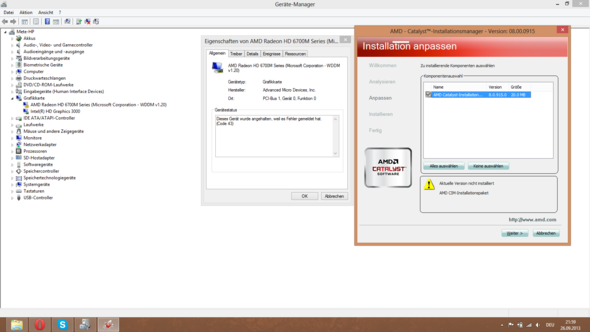
1 Antwort
Das Bild ist zu klein, ich kann da leider kaum etwas erkennen.
Das Ruckeln wird vermutlich daran liegen, dass die Grafikkarte nicht richtig erkannt wurde und daher dessen Möglichkeiten bzw. Features voll ausgenutzt werden. Es könnte auch sein, dass seit dem Upgrade auf Win8 Hintergrundprogramme viel Prozessorpower nutzen, viel Arbeitsspeicher belegen und/oder ständig auf die Festplatte schreiben. Dies könnte z.B. bei Indexierungs-, Optimierungs- oder Defragmentierungsprogrammen der Fall sein.
Ich sehe da zwei Möglichkeiten: Entweder, die Grafikkarte wurde tatsächlich "angehalten" und eine vorhandene Onboardgrafik wurde aktiviert. Das halte ich bei einem Notebook aber für sehr unwahrscheinlich. Oder aber die Grafikkarte wurde nicht wirklich angehalten, sondern es wurden standard-Treiber für die Grafik geladen, da ein Problem mit den vorhandenen Treibern in Verbindung mit der Systemkonfiguration aufgetreten ist.
So würde ich vorgehen:
1) aktuellen Treiber runterladen http://de.official-drivers.com/installer/?seed=ati&local=de&gclid=CJ24wuzw6bkCFYWz3godQEoAsA
2) Gerätemanager starten (win+pause Tasten und dann links oben auf Gerätemanager)
3) Grafiktreiber deinstallieren (Rechtsklick auf die Grafikkarte, da wo das Ausrufezeichen ist)
4) System neu starten
5) Den heruntergeladenen Ati Treiber installieren
Ggf. beim Hochfahren die Taste F8 (am besten mehrfach) drücken, bis das Bootmenü erscheint. Dort den abgesicherten Modus starten und die Treiberinstallation von dort ausführen.
Auch ruhig immer mal wieder bei windowsupdate vorbei schauen (windows-Taste drücken und "windows update" eingeben), ob dort neue Patches und Treiber zum Download bereit stehen. Manchmal sind diese auch unter den optionalen Downloads zu finden.
Ansonsten könnte man sich auch noch an den Hersteller der Grafikkarte (ggf. auch den Hersteller des Notebooks) oder an Microsoft wenden.
Viel Glück!